|
 Material:
Tube
principal à sua escolha
Tube de
paisagem à sua escolha
Plugins:
FMTile
Tools > Blend Emboss
I.C.Net
Software > Unlimited 2.0
Efeitos do
PSP
Roteiro
1-
Escolher duas cores do trabalho e formar um
gradiente
Style: Linear
> Angle: 0 > Repeats: 0
Eu escolhi as
cores:
Foreground: #d9a23d
Background: #a14c19
2- Abrir
uma transparência 1000 x 650 px
Pintar com o
gradiente
3-
Layers > New Raster
Layer
Selections
> Select All
Edit
> Copy no tube da paisagem
Ativar a
transparência
Edit >
Past Into Selection
Selections
> Select None
4- Effects
> Image Effects > Seamless Tiling > Default
5- Adjust
> Blur > Motion Blur, nas configurações do print
abaixo:
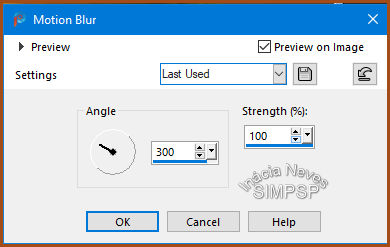 Edit >
Repeat > Montion Blur (Repetir o efeito do Montion Blur)
6-
Layers > Duplicate.
Fechar a
visibilidade da Raster 2 e deixar ativa a Copy of Raster
2
7-
Effects
> Plugin I.C.Net Software > Unlimited 2.0 > Buttons & Frames
> Glass Frame 2
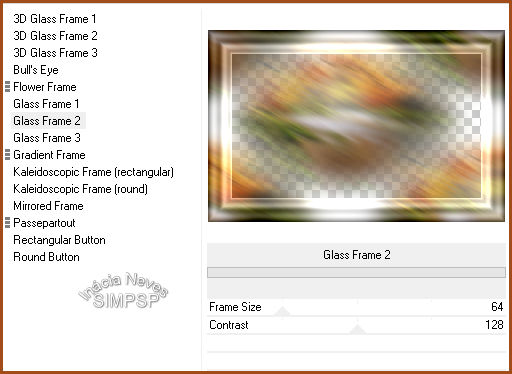 8- Effects
> Geometric Effects > Perspective Horizontal > 90 >
Transparent
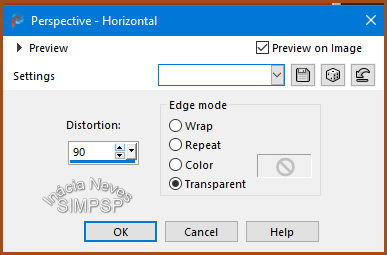 Image >
Mirror > Mirror Horizontal
Repetir o
Effects > Geometric Effects > Perspective
Horizontal > 90 > Transparent
9- Effects
> Distortion Effects > Wave:
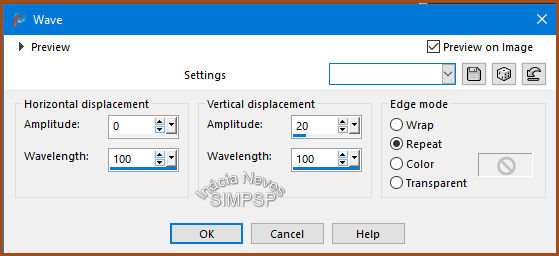 10- Effects
> Image Effects > Offset:
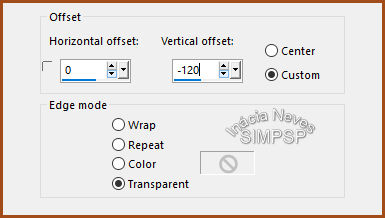 11-
Abrir e ativar a visibilidade da Raster 2.
12-
Ative e configure a ferramenta Eraser (borracha), como no print
abaixo:

Posicione
como no exemplo abaixo e clique...
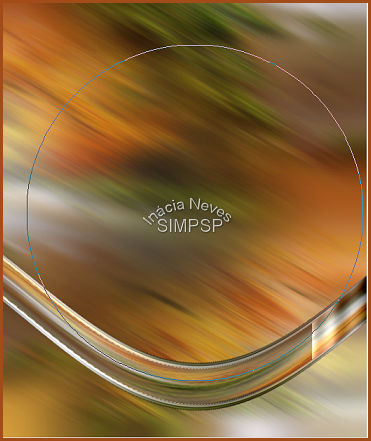
Ficará
assim:
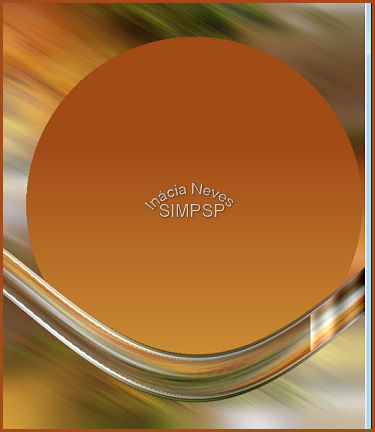 13-
Com a ferramenta Magic Wand, configurada como no exemplo abaixo, selecionar o
centro do círculo...
 
Edit >
Copy no tube da paisagem
Ativar a
imagem que está sendo trabalhada
Layers >
New Raster Layer
Edit >
Paste Into Selection
Adjust >
Sharpness > Sharpen More
14-
Selections > Modify > Select Selection Borders
e configurar como no exemplo abaixo:
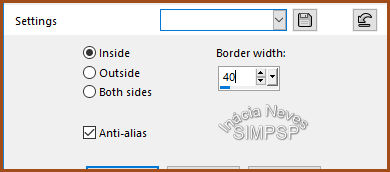 15-
Layers
> New Raster Layer
Pintar a
seleção com o gradiente de uso
Effects >
3D > Inner Bevel, nas configurações do exemplo
abaixo:
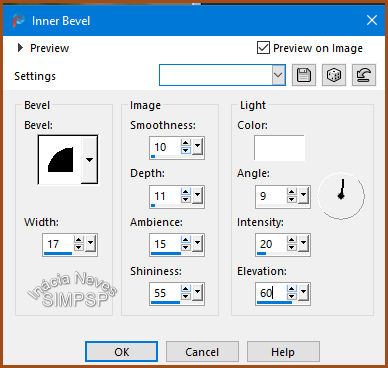 16- Effects
> Texture Effects > Fine Leather, nas configurações do exemplo
abaixo:
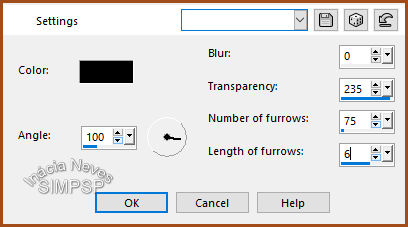
Adjust >
Sharpness > Sharpen More
Effects >
3D > Drop Shadow
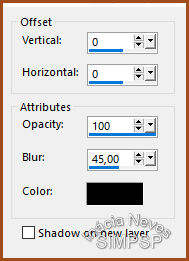 Selections
> Select None
17-
Ativar a layer Copy of Raster 2 (layer
do topo)
Effects >
3D Effects > Drop Shadow:
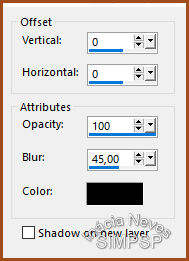 18-
Ativar a layer Copy of Raster 2
Layers >
New Raster Layer
Selections
> Select All
Edit >
Copy no tube da Paisagem
Ativar a
imagem que está sendo trabalhada
Edit >
Paste Into Selection
Selections > Select
None
19- Effects
> FMTile Tools > Blend Emboss 2 vezes
Layers > Properties > General > Opacity: 30%
20-
Ativar o tube principal escolhido
Reduzir a
gosto
Adjust >
Sharpness > Sharpen
Edit >
Copy
21-
Ativar a imagem que está sendo
trabalhada
Ativar a
layer do efeito Wave
Edit >
Paste a New Layer
Aplicar um
Drop Shadow a gosto.
Eu apliquei,
neste tube, com estas configurações: -5/-10/45/100, color
#000000
22-
Edit > Copy no
texto
Ativar o
trabalho
Edit > Paste as New
layer
Layers > Properties > General
> Blend Mode a gosto
ou
Escrever um texto a gosto.
A fonte usada no texto do tutorial
está no material.
23-
Fazer as bordas:
Image > Add Borders > 1 px
Symmetric > Cor escura
Image > Add Borders > 1 px
Symmetric > Cor clara
Image > Add Borders > 1 px
Symmetric > Cor escura
Selections > Select
All
Image > Add Borders > 40 px
Symmetric > qualquer cor
Selections >
Invert
Pintar com o gradiente de
uso
24- Aplicar o Effects > 3D >
Inner Bevel:
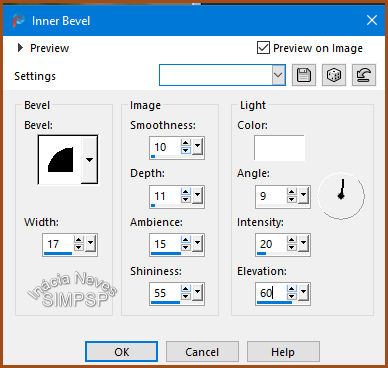 Aplicar o Effects > Texture
Effects > Fine Leather:
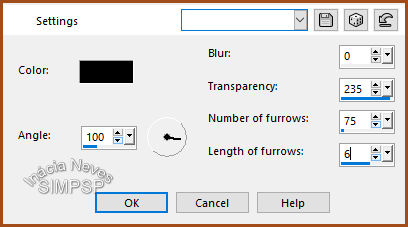 Adjust > Sharpness > Sharpen
More
25- Selections >
Invert
Effects > 3D > Drop Shadow
> 0/0/100/45 > Color #000000
Finalizar com uma borda de 1 px na
cor #000000
26- Aplicar sua marca d'água ou
assinatura.
File > Export > JPEG
Optimizer.  Créditos:
Tube Principal: Ana
Ridzi
Tube de Paisagem:
Grisi
Tutorial e Arte de Inácia
Neves
03/08/2016
Verificado em
10/03/2021  Créditos:
Tube Principal: Luz
Cristina
Tube Paisagem:
Guismo
Tutorial e Arte de Inácia
Neves
03/08/2016
Verificado em
10/03/2021 Agradecimento:
Agradeço as Tubers pelo lindo material
compartilhado
Sinta-se à vontade para enviar suas versões. Terei todo o prazer em publicá-las em nosso site.
|




